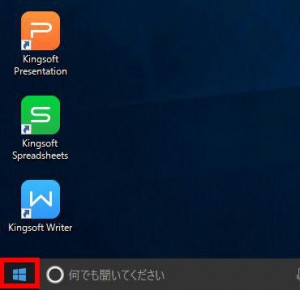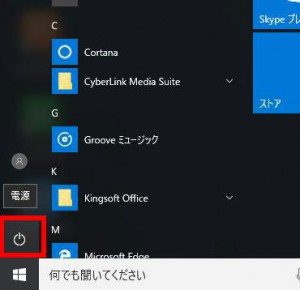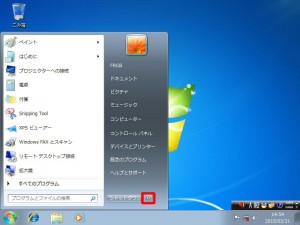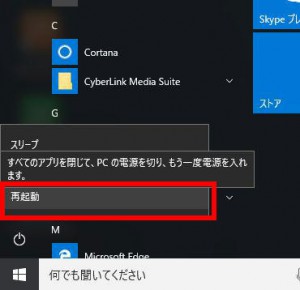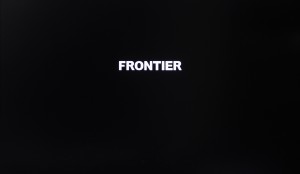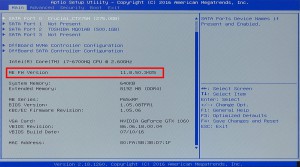ここでは、ME Farmware Version の確認方法を説明します。
 |
ご注意ください |
| ・ME Farmware Version の確認は、BIOS 上で行います。BIOS 上の指示をされていない項目の 値を変更すると、コンピューターが正常に動作しなくなる可能性があります。 ・この作業は、お客様の自己責任で行ってください。 弊社では、この作業を行ったことで発生した破損・損害など一切の責任を負いません。 ・この作業を行ったことで発生した故障は破損は、弊社の保証の範囲外となります。 |
■ 確認手順
・Windows 10 モデルは「1」~「3」、Windows 7 モデルは「4」~「6」の手順でコンピューターを再起動させます。
7.コンピューターが再起動します。
BIOS 画面が表示されるまでキーボードの「F2」キーを押し続けます。
| ・Windows が起動した場合は、もう一度コンピュータを再起動させます。 |
8.BIOS 画面が表示されます。
ME Farmware Version は画面上の「ME FW Version」の項目で確認することができます。
| ・「ME FW Version」が表示されている位置は製品によって異なります。 |
9.BIOS を終了します。
キーボードの「Esc」jキーを押します。
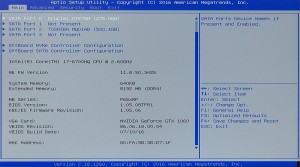
10.画面中央に「Exit Without saving?」が表示されます。
選択されている値は黒色の枠で囲まれています。
「Yes」が選択されていることを確認して、キーボードの「Enter」キーを押します。

コンピューターが再起動すると確認作業は完了です。